CAD快速标注
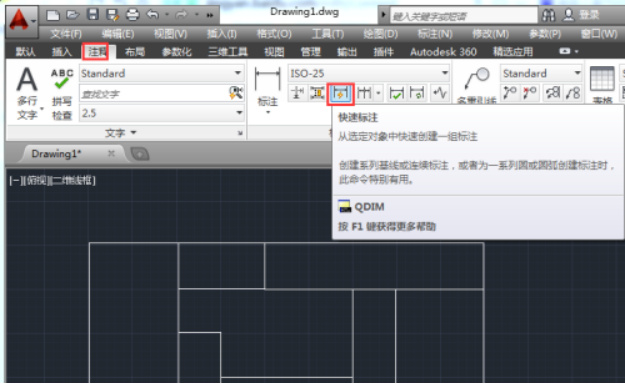
CAD连续标注快捷键是【dco】。CAD连续标注快捷键命令是什么?对于熟悉CAD制图软件的用户来说,标注图纸的尺寸一直都不怎么方便,使用DLI/DAL的时候并不连贯。那么,在CAD中,如果我们想要知道怎么连续标注该怎么办呢?今天,我们就来仔细说一下吧!感兴趣同学可以参考一下教程中的方法。
操作步骤如下:
1、在命令栏中输入【DLI】
首先,我们打开电脑上的CAD软件;再进入到操作界面后,我们在命令栏中输入【DLI】;接着,我们按下【空格键】,开始进行标注。(如图所示)
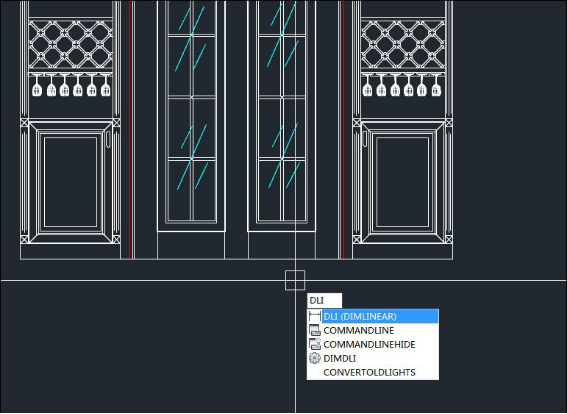
2、连续标注
接下来,我们输入【DCO】来进行连续标注。(如图所示)
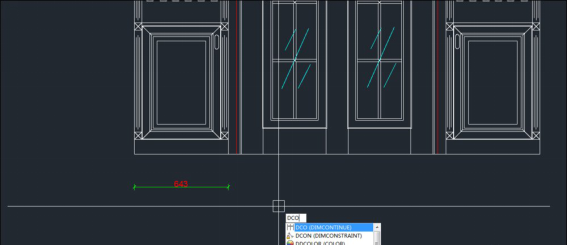
3、标注完成
同样,在连续标注的同时,我们只需要用鼠标【左键】便可继续上次的动作,直到标注完成。(如图所示)
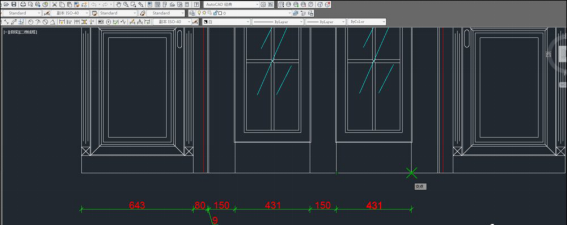
4、打开CAD平面
接下来是CAD手动连续标注的操作方法。首先,我们打开需要标注的CAD平面。(如图所示)
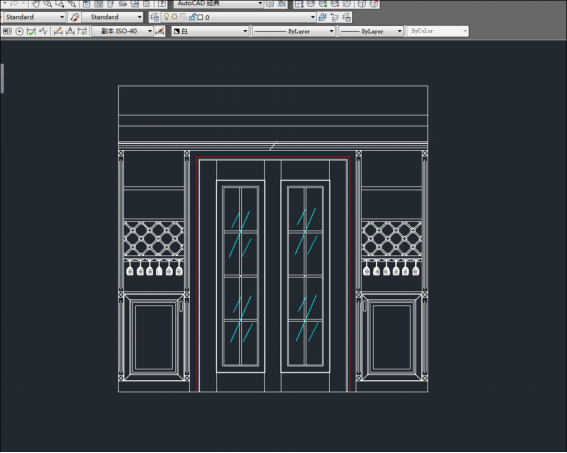
5、点击标注图标
然后,我们点击标注图标进行第一次普通标注。(如图所示)
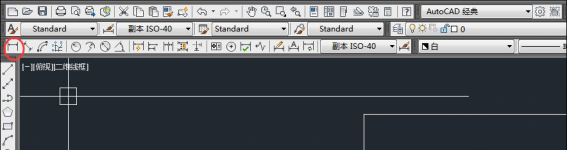
6、点击连续标注图标
接下来,我们点击连续标注图标进行第二次或三、四次标注;直到需要的尺寸标注完毕。(如图所示)。然后,我们在连续标注的同时,只需要鼠标左键便可继续上次的动作,直到标注完成。
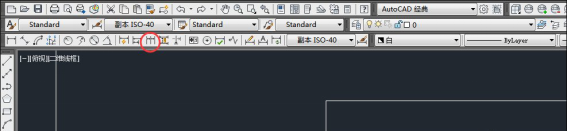
以上步骤便是CAD连续标注的一些惯用方法,虽然输入快捷键命令之后,要按空格键进行操作,但比起使用DLI来说是方便许多。你们学会了吗?我们今天的课程到这里就结束了,下期再见吧!
本篇文章使用以下硬件型号:联想小新Air15;系统版本:win10;软件版本:AutoCAD 2014。
我们日常画图的时候经常会使用到cad,那么近期小伙伴们都在问cad怎么标注文字,今天我就来跟小伙伴们分享具体的操作步骤,小伙伴们快来认真的看一看吧!
1.首先,打开CAD这款软件,进入CAD的操作界面,(如下图红色圈出部分所示)。
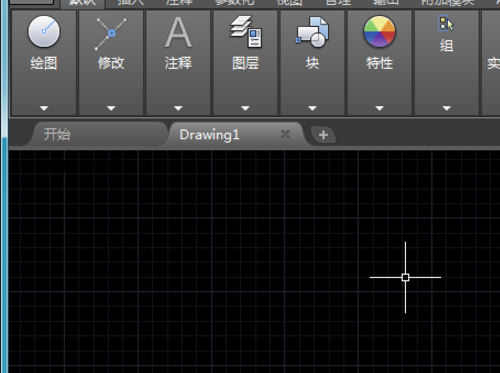
2.然后,在打开的界面内找到注释选项,在其内找到标注样式选项,(如下图红色圈出部分所示)。
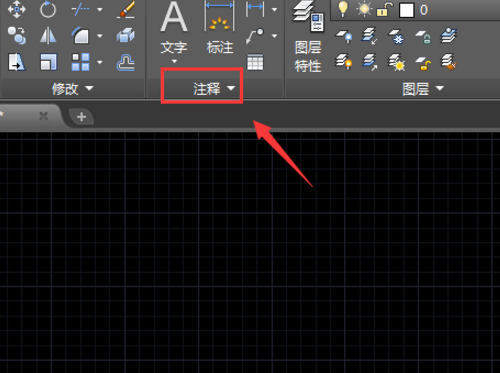
3.点击标注样式选项,弹出标注样式管理器对话框,在该对话框内选择【修改】选项,(如下图红色圈出部分所示)。
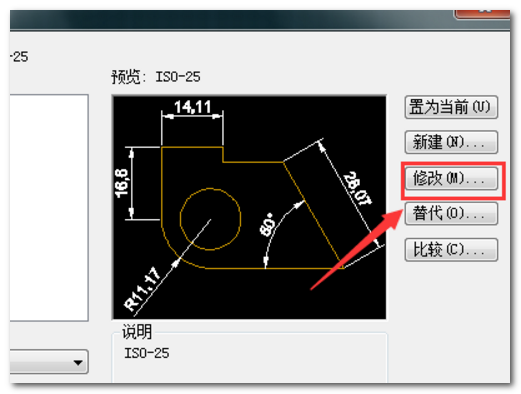
4.点击修改选项,弹出修改标注样式对话框,在该对话框内找到【文字】形选项,(如下图红色圈出部分所示)。
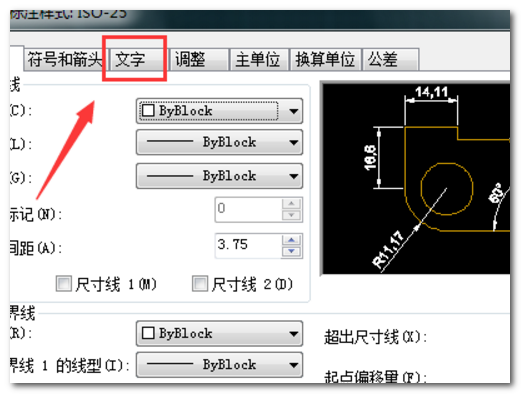
5.点击文字选项,在其设置界面内找到文字样式后的选择框,(如下图红色圈出部分所示)。
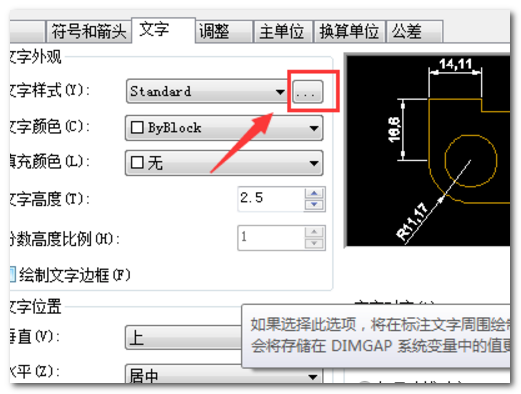
6.点击文字样式选择框弹出文字样式对话框,在该对话框内找到【字体名】,(如下图红色圈出部分所示)。
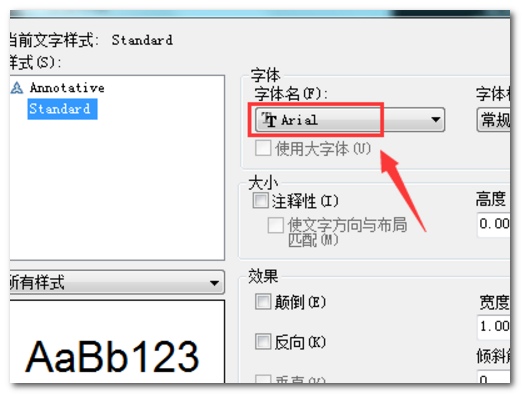
7.最后,点击字体名选项,在其下拉列表里选择我们需要的字体点击确定我们就设置好了标注文字了,(如下图红色圈出部分所示)。
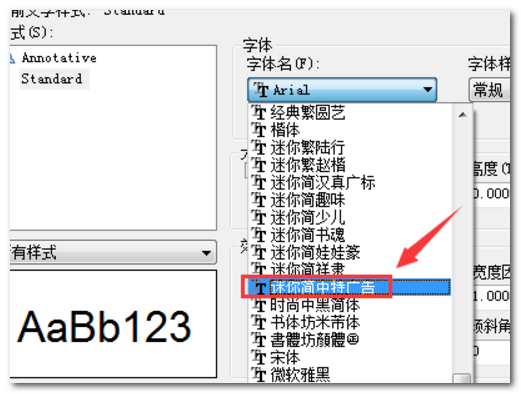
以上的7步操作步骤就是cad怎么标注文字的具体操作步骤,已经详细的给小伙伴们罗列出来了,大家按照以上的操作步骤进行操作就可以完成设置了。最后,希望以上的操作步骤对你有所帮助!
本篇文章使用以下硬件型号:联想小新Air15;系统版本:win10;软件版本:Autocad 2010。
硬件型号:联想小新Air15
系统版本:win10
软件版本:Auto CAD 2014
AutoCAD是一款非常受欢迎的图形设计软件,其强大的功能,在建筑设计师的工作中提供了很大的帮助,比如快速标注,可以在图形中选择多个图形,系统将自动找到所选图形的端点或圆心,并根据端点或圆心的位置快速地创建标注尺寸,非常的方便,那么CAD快速标注的方法怎么实现呢?如何快速标注呢?
1、在菜单栏依次选择【注释】》【标注】》【快速标注】选项。
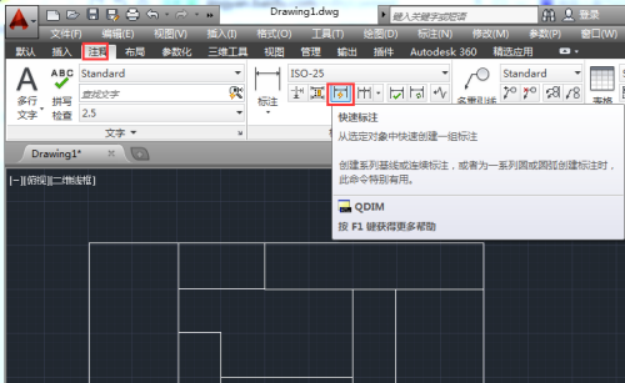
2、首先选择要标注的几何图形,在图形边界线上单击鼠标左键。
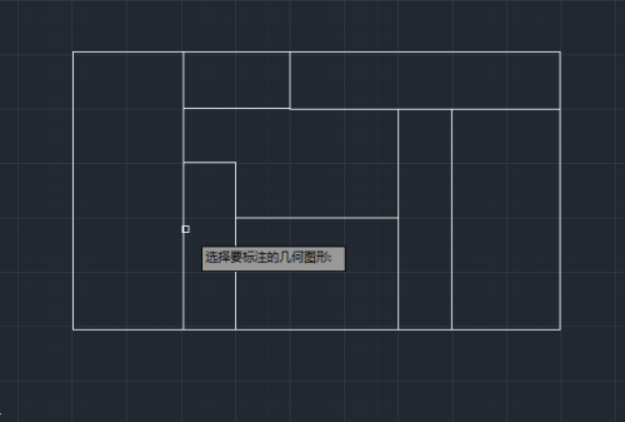
3、如果点击的图形边界线是2个以上图形共用的话会弹出【选择集】对话框,根据需要选择需要的【多段线】。
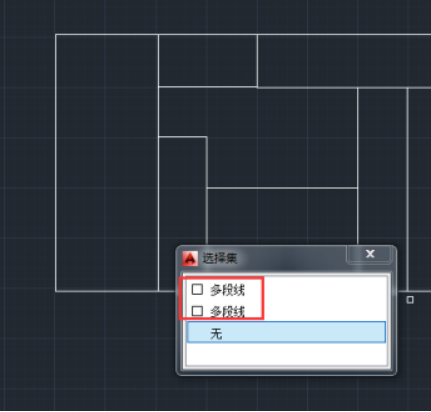
4、选择好几何图形后,单击鼠标右键,接着指定尺寸线位置。
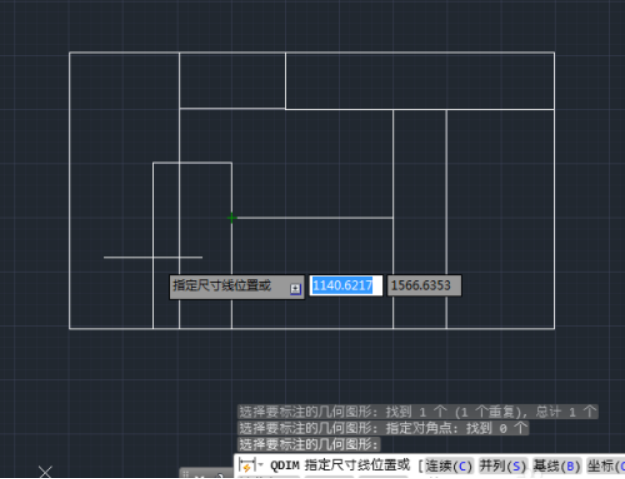
5、选择好位置后单击鼠标左键即可生成标注。
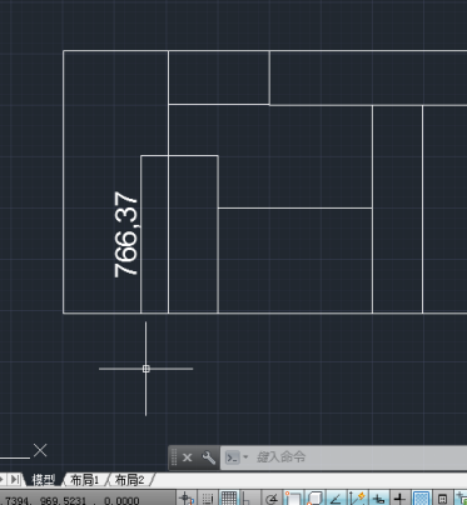
6、也可以在选择标注的几何图形时同时选择多个,这时生成的标注也根据每个图形对应生成分段的标注,如图所示。
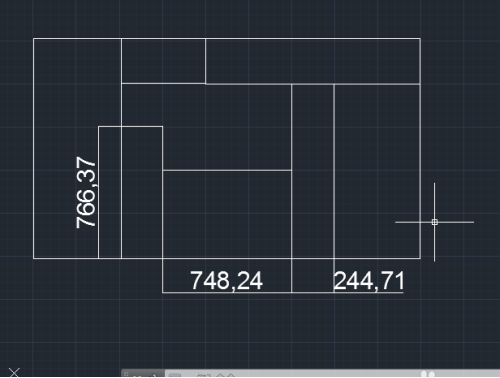
CAD快速标注的方法十分实用,但是对于新手宝宝们来说可能不太熟练,希望以上的方法和步骤能在大家的工作和学习中带来帮助。看得多不如做的多,大家可以根据以上的方法自己试试,勤动手,多操作,你将是下一个cad大神。
相关教程
热门百科
索引
连续标注cad快捷键是什么你需知!
cad怎么标注文字?
CAD快速标注如何操作
相关百科
最新知识
相关教程







